PrefBook
| Site: | EaD Prefeitura São José dos Campos |
| Curso: | Serviços do site |
| Livro: | PrefBook |
| Impresso por: | Usuário visitante |
| Data: | quinta-feira, 25 dez. 2025, 10:46 |
Descrição
Manual de uso do PrefBook. Aprenda a abrir processos, emitir certidões, consultar débitos e muito mais, sem precisar vir até a Prefeitura.
1. O que é o PrefBook e como acessar
O PrefBook oferece para o cidadão o acesso on-line a vários serviços, sem a necessidade de deslocamento até uma unidade da Prefeitura.
Alguns serviços disponíveis no PrefBook
- Emissão de certidões de qualquer imóvel ou empresa e certidão de débitos do seu CPF
- Consulta aos débitos existentes na Prefeitura para o seu CPF
- Cadastro de imóveis e empresas associados ao seu CPF
- Emissão de segunda via de boletos, inclusive do IPTU
- Processos: abertura de novos processos, lista de processos existentes associados ao seu CPF (inclusive os abertos presencialmente), consulta do andamento, envio de documentos complementares (resolução de exigência)
- Informações de alunos de escolas municipais associados ao seu CPF
- Assinatura eletrônica de contratos com a Prefeitura
- Recursos para autos de infração
- Solicitação de carteira de autista
- Solicitação de isenção, revisão e redução de IPTU, inclusive a declaração de imóvel com destinação rural

Tela de login do PrefBook
- Se você já se cadastrou anteriormente, informe o CPF e senha
- Se ainda não tem cadastro, clique em 'Primeiro acesso' e preencha o cadastro e siga as instruções da mensagem que será enviada para o email que você indicou
- Para recuperar a senha, informe seu CPF e será enviada uma mensagem com instruções para o email cadastrado
1.1. Página inicial
A tela inicial do PrefBook está organizada da seguinte forma:
Se você parcelou o IPTU, taxas ou multas, aqui aparece o valor das parcelas a vencer e das parcelas vencidas e não pagas.
Observe na imagem os números em laranja que indicam itens especiais da tela.
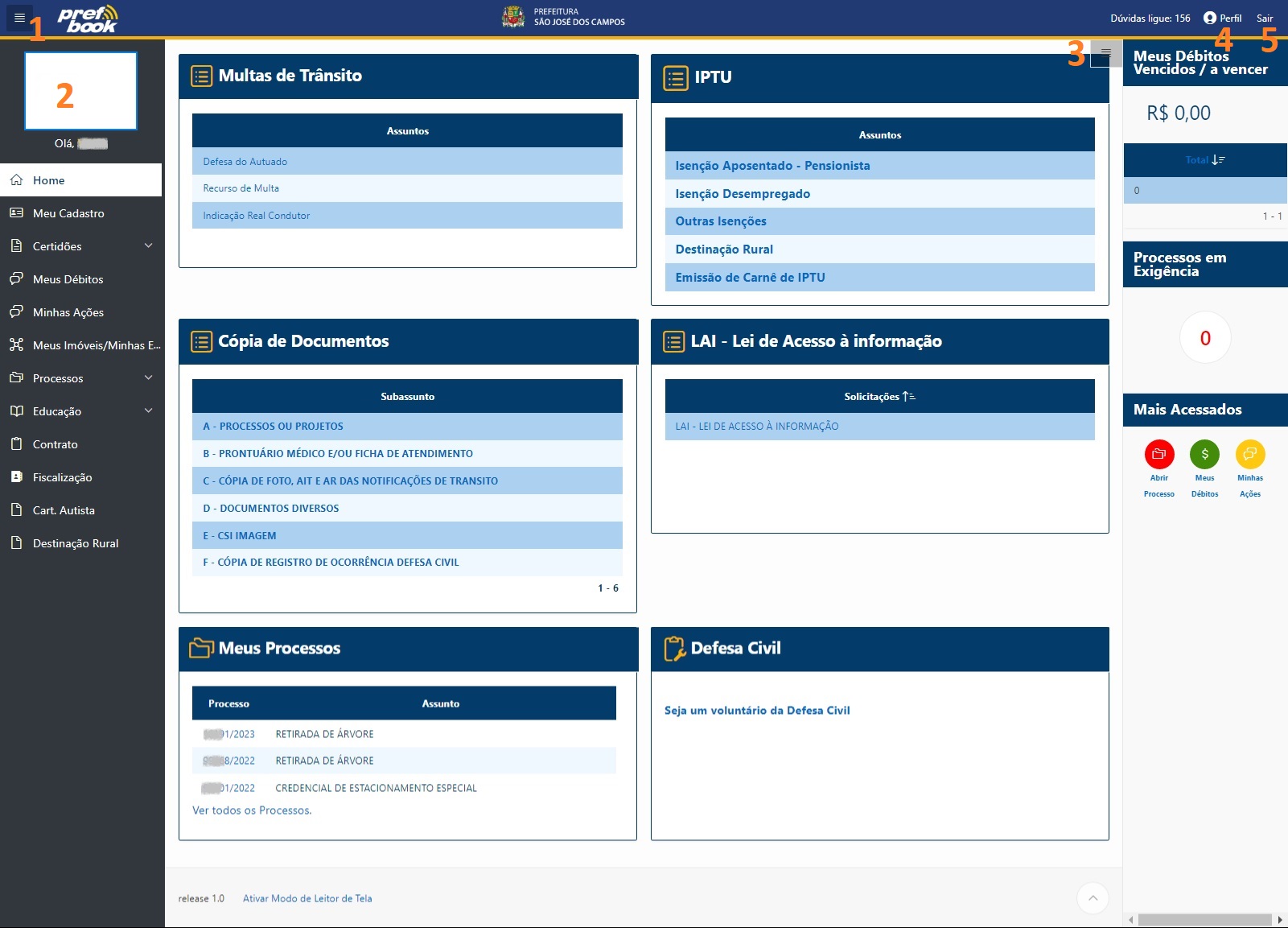
Tela inicial do PrefBook após informar o CPF e senha
- Clique ao lado do nome 'PrefBook' para esconder / mostrar o menu da esquerda
- Imagem personalizada (pode ser a sua foto) e seu nome
- Clique no quadrado cinza para esconder / mostrar a coluna de dados da direita
- Clique na palavra 'Perfil' para visualizar os seus dados pessoais cadastrados na Prefeitura e, se desejar, enviar um arquivo com a sua foto.
Aqui também é possível alterar a sua senha. - Clique na palavra 'Sair' para fechar o PrefBook
1.2. Como alterar a senha
Para alterar a senha do PrefBook acesse a tela de Perfil, e na área inferior da tela com os dados pessoais use o botão 'Alterar senha'.
Na próxima tela que será apresentada informe: a senha atual, a nova senha nos outros dois campos.
A senha deve ter:
- No mínimo 6 caracteres
- Pelo menos 1 caracter maiúsculo, 1 número e 1 caracter especial (por exemplo . - @ # !)

Acesso à tela dos dados pessoais com destaque para o botão 'Alterar senha'

Tela para cadastro da nova senha
2. Como abrir um processo
Processos administrativos são abertos para:
- Ter acesso a informações e serviços que não estão disponíveis no PrefBook nem no site da Prefeitura de forma pública.
- Quando o serviço desejado envolve a análise de documentos e despacho por mais de uma área da Prefeitura.
ANTES de abrir um processo é necessário:
- Identificar qual o assunto / subassunto é o adequado para a solicitação que se deseja fazer para a Prefeitura.
- Reunir os documentos mínimos necessários para que o processo seja aberto.
A lista de documentos de cada assunto é apresentada na tela do PrefBook e também pode ser consultada no site da Prefeitura.
- Sempre que tiver dúvidas sobre o assunto / subassunto mais adequado para o seu caso, as atendentes poderão auxiliá-lo pelo telefone 156 (apenas dentro da área de São José dos Campos) ou pelo 156 virtual.
- Confirme ou edite os dados pessoais e indique o endereço de correspondência
- Selecione o assunto, subassunto e justifique o serviço desejado / motivo da solicitação
- Cadastre os documentos um a um - são aceitos arquivos JPG, JPEG e PDF

Etapa 1 - Tela inicial da abertura de processos e dos dados pessoais
- Para acessar esta tela, no menu da esquerda selecione Processos / Abrir processo.
- Confira os dados pessoais, se necessário use o botão 'Editar cadastro'.
- Selecione um endereço para correspondência ou cadastre um novo.
- Se está abrindo um processo
em nome de outra pessoa, escolha a opção 'Sim' e informe se você é
procurador, representante legal ou responsável técnico e indique o CPF da pessoa.
- Use o botão 'Próximo' para avançar para a etapa seguinte.
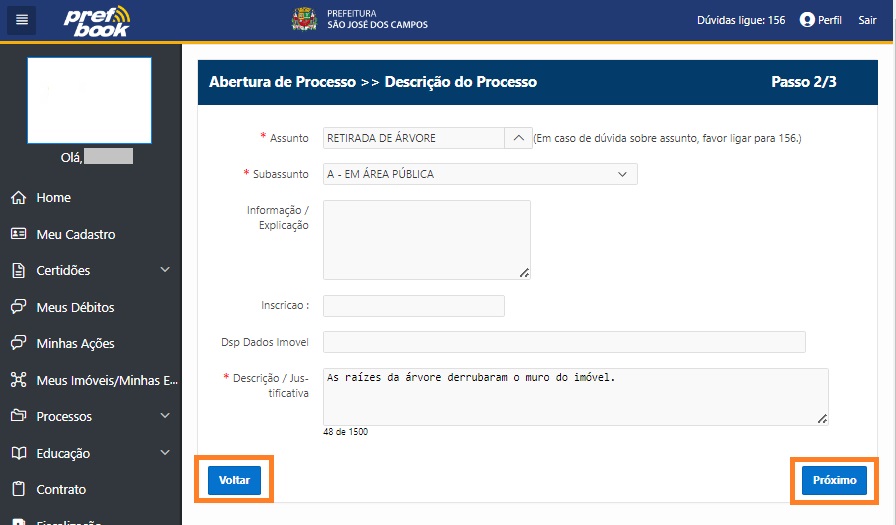
- Indique o assunto e subassunto desejado, para alguns vai ser solicitada a inscrição do imóvel ou da empresa ou a placa do veículo
- Na justificativa informe o motivo da abertura do processo (texto com até 1500 caracteres)
- Use o botão 'Próximo' para avançar para a etapa final
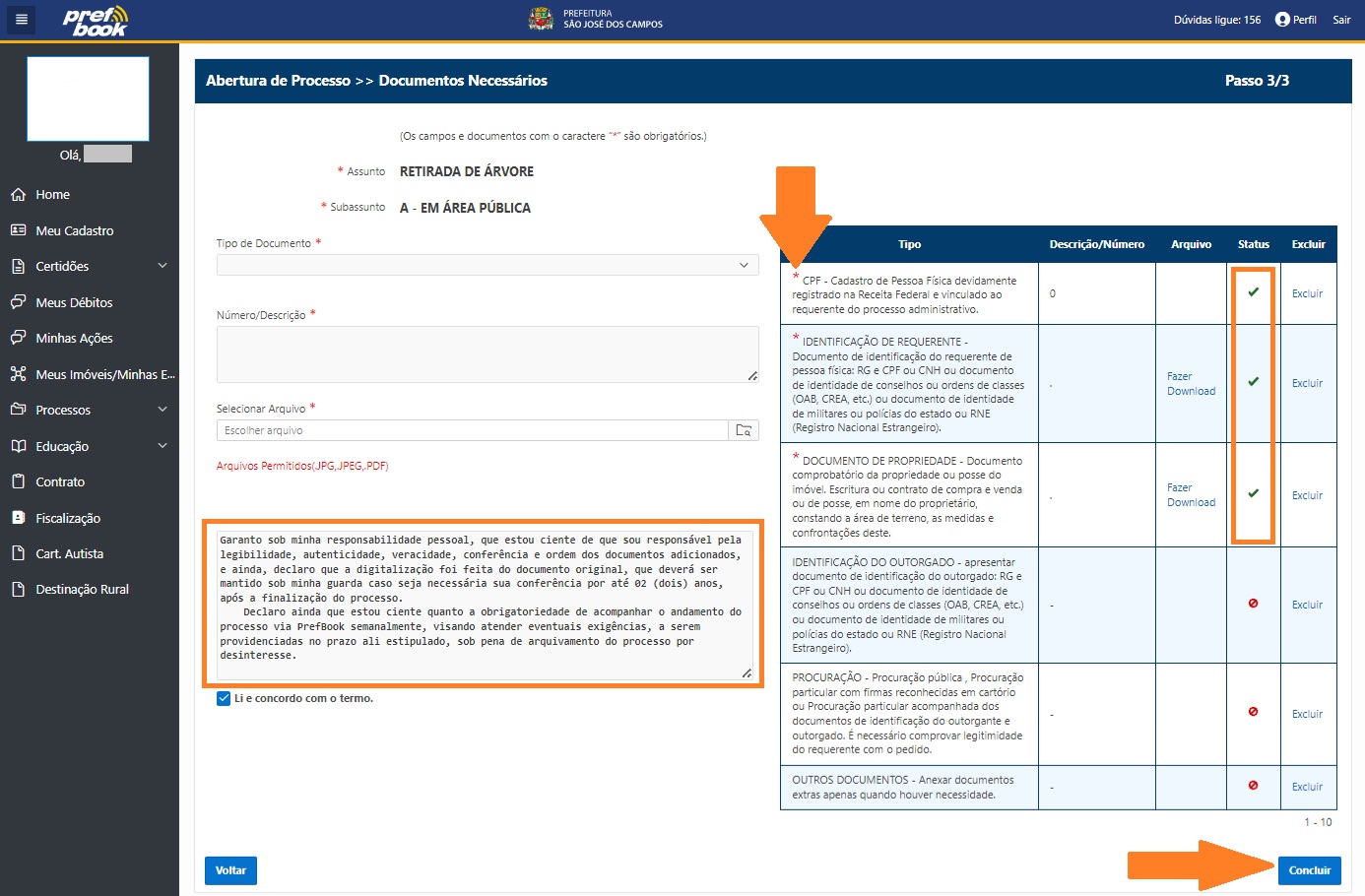
- Anexe todos os documentos obrigatórios (marcados com um * vermelho). Na coluna status aparece uma marca em verde indicando que o documento foi aceito.
- Se necessário, anexe documentos opcionais, por exemplo fotos, um documento PDF com a justificativa detalhada, etc.
- A lista de documentos varia de acordo com o assunto e subassunto escolhidos.
- Após fornecer todos os documentos obrigatórios ficará disponível o termo de ciência e o botão 'Concluir' que finaliza a abertura do processo.
Termo de Ciência
Garanto
sob minha responsabilidade pessoal, que estou ciente de que sou
responsável pela legibilidade, autenticidade, veracidade, conferência e
ordem dos documentos adicionados, e ainda, declaro que a digitalização
foi feita do documento original, que deverá ser mantido sob minha guarda
caso seja necessária sua conferência por até 02 (dois) anos, após a
finalização do processo.
Declaro
ainda que estou ciente quanto a obrigatoriedade de acompanhar o
andamento do processo via PrefBook semanalmente, visando atender
eventuais exigências, a serem providenciadas no prazo ali estipulado,
sob pena de arquivamento do processo por desinteresse.
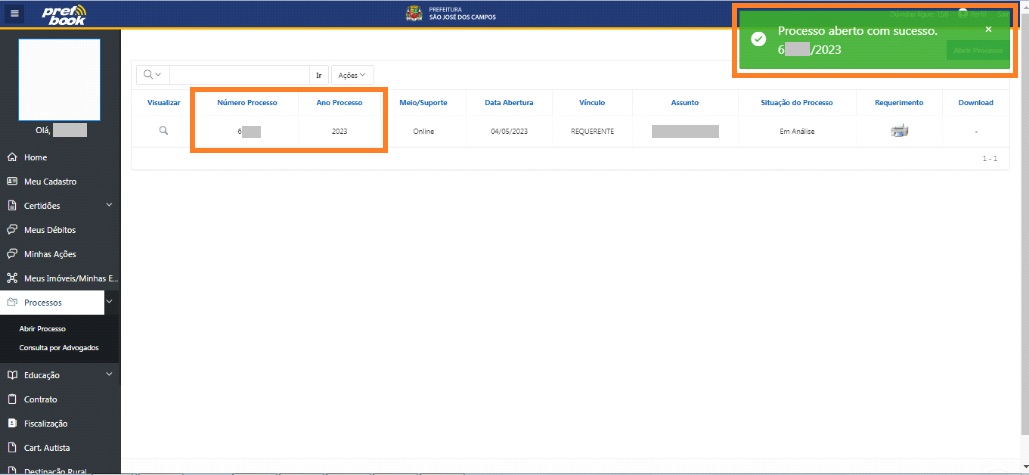
2.1. Outras formas de abrir processo
Além da abertura de processo feita a partir da tela acessada pelo menu lateral, também é possível abrir processos de assuntos específicos a partir dos dados apresentados na tela principal do PrefBook.
Para isso basta clicar nos assuntos apresentados para visualizar a tela de abertura de processos diretamente na etapa 2, com o assunto e com o endereço padrão do usuário já selecionados.
Caso deseje, o usuário pode voltar para a tela dos dados pessoais e fazer os ajustes necessários.
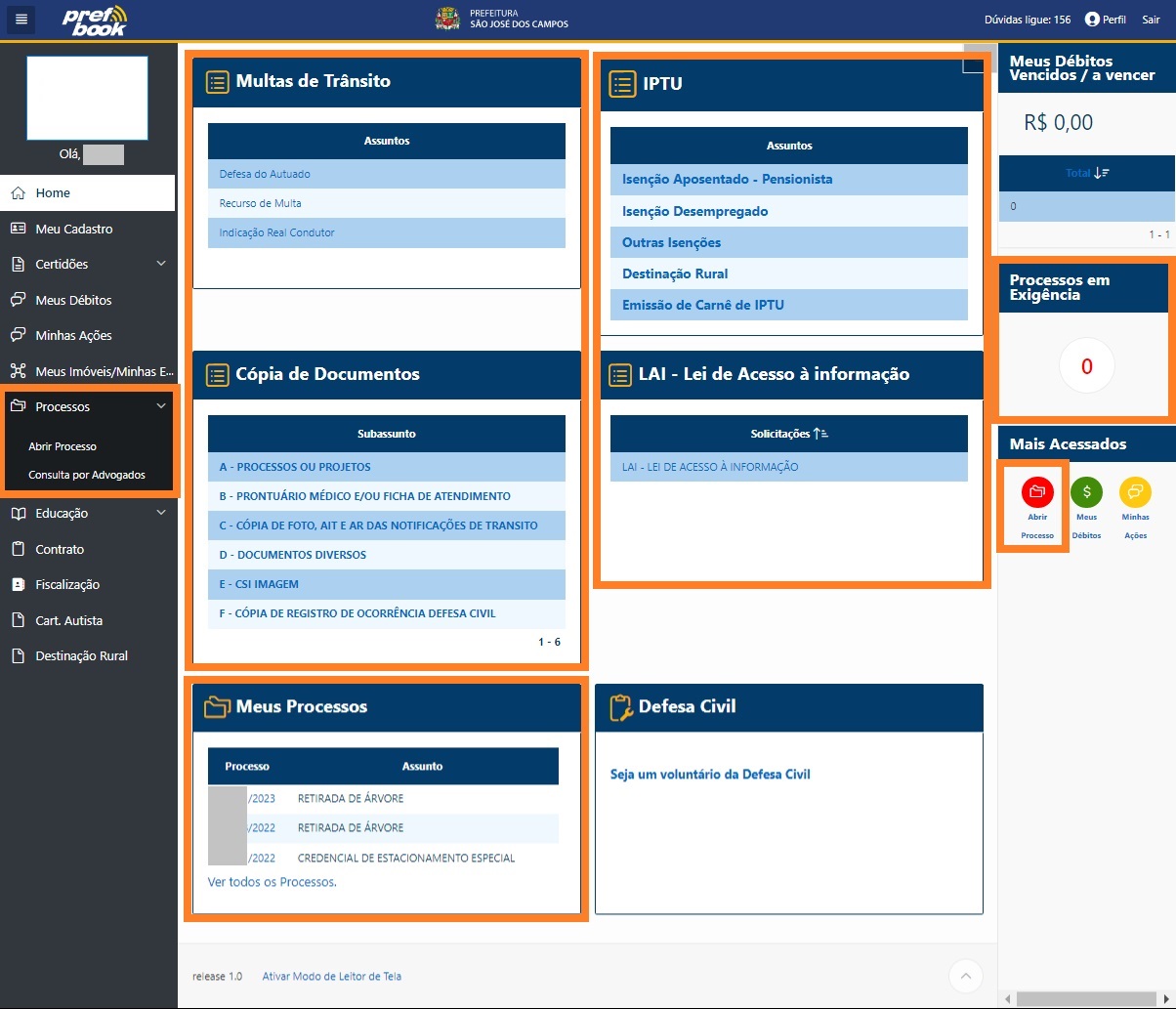
Áreas da tela inicial associadas a dados de processos
Nas áreas 'Multas de Trânsito', 'Cópia de documentos', 'IPTU' e 'LAI' estão os links para abertura rápida de processos dos assuntos mais usados
3. Como acompanhar um processo
Conforme explicado no Termo de Ciência que a pessoa deu o aceite na abertura do processo no PrefBook, é responsabilidade do requerente acompanhar semanalmente o andamento do processo e atender as eventuais exigências dentro do prazo registrado, sob pena de arquivamento do processo por desinteresse.
Para isso basta acessar o PrefBook e na tela inicial observar se existe alguma informação na área de aviso de exigências.
Para ver a situação atual de cada processo basta clicar no número do processo na área da tela 'Meus processos'.

Tela inicial do PrefBook - em destaque a área de aviso de exigências (lateral direita) e a área de acesso à lista de processos do usuário (parte inferior)
3.1. Exigência - como enviar documentos
Um processo apresenta situação 'Em exigência' quando, na análise da justificativa e dos documentos anexados, for identificado que é necessário que o solicitante:
- envie pelo PrefBook ou email algum documento que não foi apresentado ou está ilegível
- envie pelo PrefBook ou email informações complementares
- em alguns casos pode ser necessário ir pessoalmente à uma unidade da Prefeitura
Na página inicial do PrefBook aparece na lateral direita a quantidade de processos do CPF que estão com situação 'Em exigência'.
Para identificar o motivo da exigência, prazo e forma de cumprimento:
- Clicar no número de processos em exigência para abrir a lista de processos.
- Observar na lista de processos, na coluna 'Situação do processo', os que mostram 'Processo em exigência'.
- Clicar na coluna 'Visualizar' de cada processo e na tela que será aberta, use o botão 'Ver exigência'.
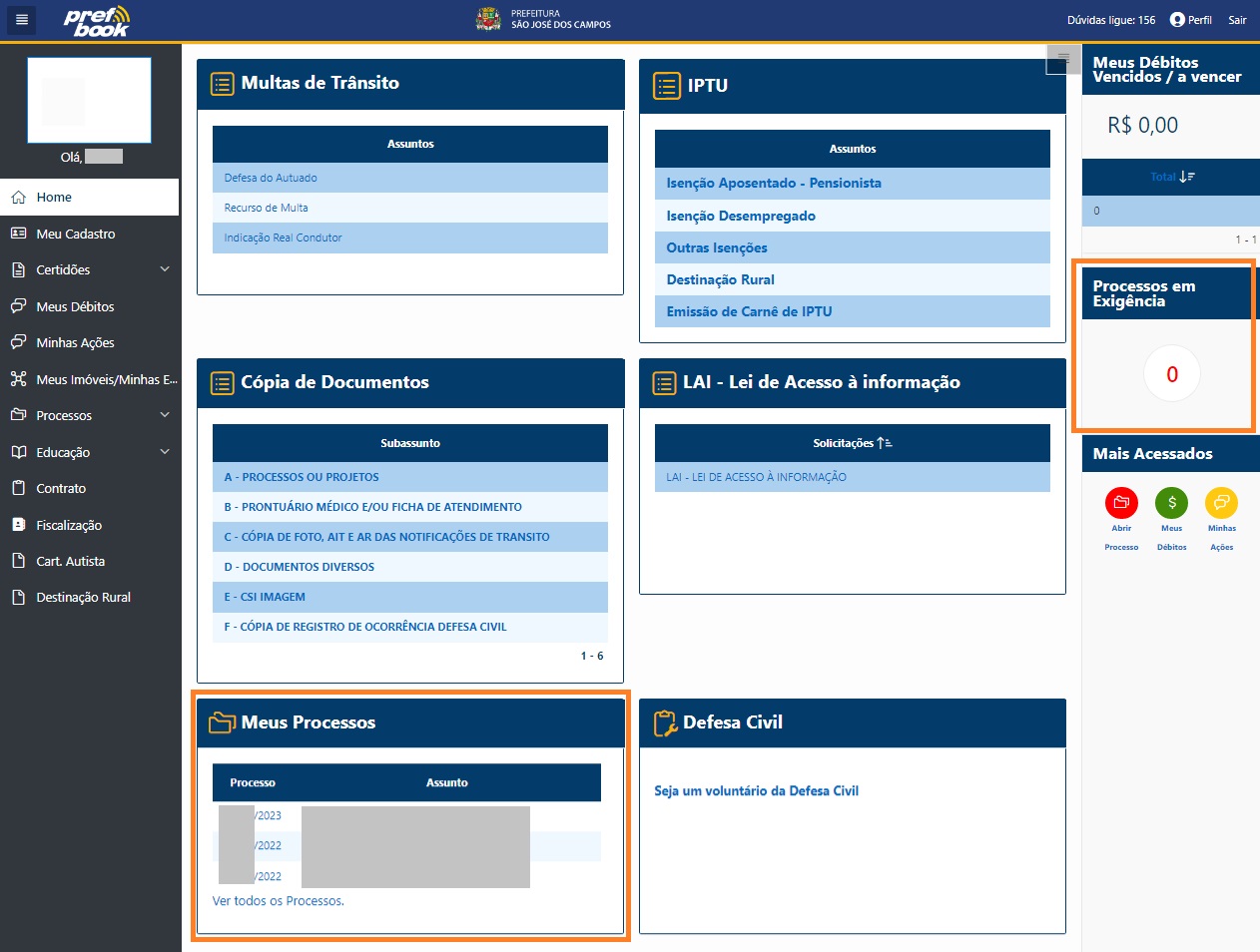
4. Assinatura eletrônica de contratos
Os contratos da Prefeitura com as empresas e entidades são assinados eletronicamente pelos seus representantes legais, não sendo necessário que venham até a Prefeitura.
A Divisão de Formalização e Atos da Secretaria de Apoio Jurídico (SAJ/DFAT) envia para a empresa email com as instruções de cada etapa do processo:
- O representante legal deve fazer o cadastro no PrefBook e enviar o contrato social, documento de identidade e, se necessário, a procuração que autoriza assinar pela empresa.
Os arquivos devem ser em formato PDF ou JPG/JPEG.
Além disso, deve ler e admitir como válida a assinatura eletrônica feita pelo PrefBook.
- Aguardar o DFAT conferir os documentos e aprovar o cadastro.
- Após o cadastro aprovado, no PrefBook o representante da empresa deve fazer download da minuta do contrato e clicar no botão 'Assinar'
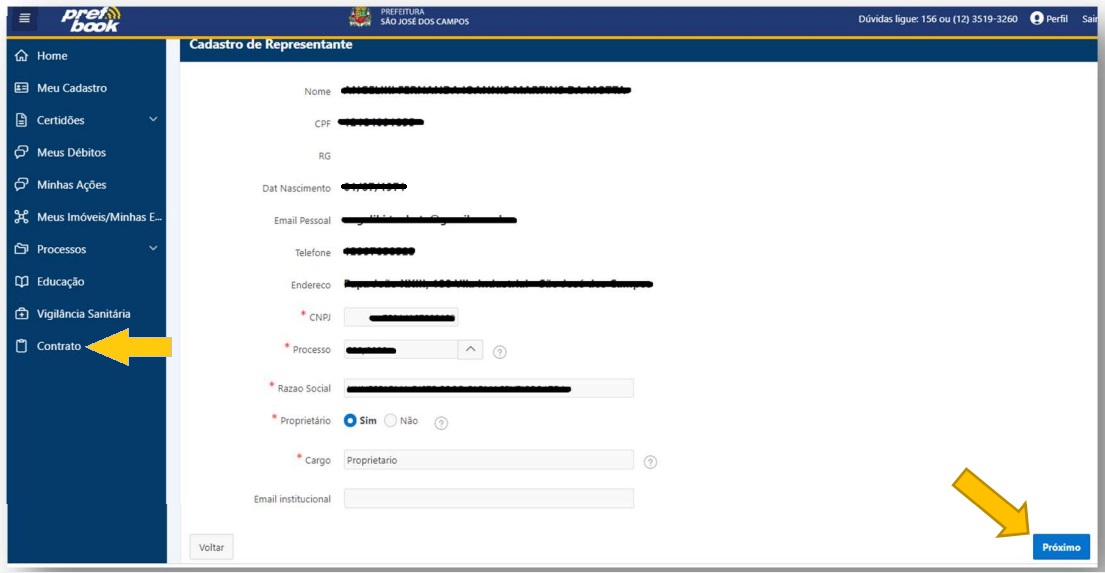
Tela de cadastro de representante
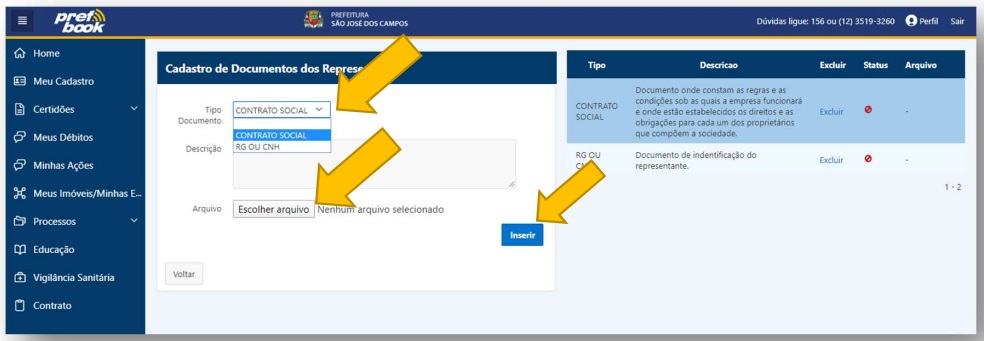
Tela de envio de documentos do representante
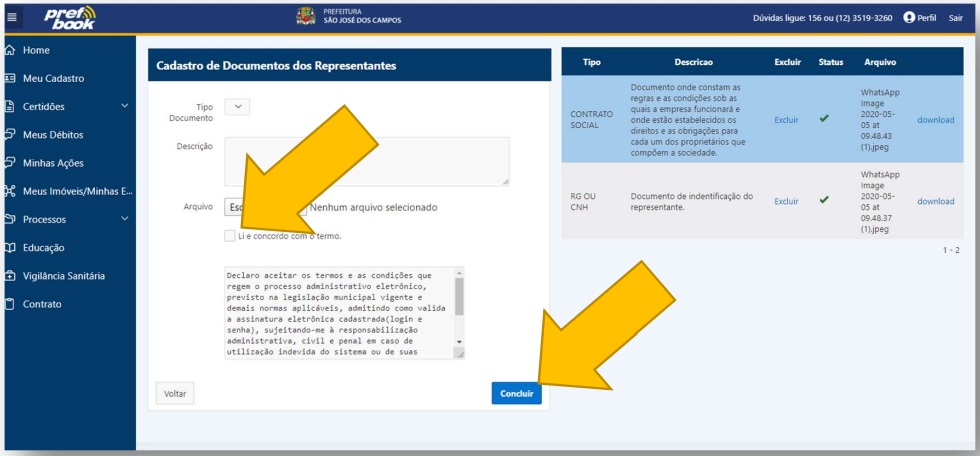
Tela de aceite da assinatura eletrônica do PrefBook

Tela de download e assinatura eletrônica do contrato
5. Dúvidas sobre o PrefBook?
Se tiver dúvidas no uso do PrefBook entre em contato com a Prefeitura:- Acesse www.sjc.sp.gov.br e no canto inferior da tela clique no link 'Posso ajudar?' para atendimento on-line com o 156.
- Ligue grátis para 156 (apenas para telefones em São José dos Campos)
2ª à Sábado - 6h às 22h
Domingo - 8h às 20h - Se estiver em outra cidade, ligue para 0800 878-9495 ou (12) 3947-8000 / 3519-3266
Apenas em dias úteis, horário comercial
